はじめに
データベーステクノロジに関係なく、問題を検出してアクションを実行するため、または単にシステムの現在の状態を知るために、監視設定を行う必要があります。
この目的のために、有料と無料のいくつかのツールがあります。このブログでは、特にNagiosCoreに焦点を当てます。
Nagios Coreとは何ですか?
Nagios Coreは、ホスト、ネットワーク、およびサービスを監視するためのオープンソースシステムです。アラートを構成でき、アラートの状態が異なります。コミュニティによって開発されたプラグインの実装が可能になり、独自の監視スクリプトを構成することもできます。
Nagiosをインストールするにはどうすればいいですか?
公式ドキュメントには、CentOSまたはUbuntuシステムにNagiosCoreをインストールする方法が示されています。
CentOS7にインストールするために必要な手順の例を見てみましょう。
必要なパッケージ
[[email protected] ~]# yum install -y wget httpd php gcc glibc glibc-common gd gd-devel make net-snmp unzipNagios Core、Nagiosプラグイン、NRPEをダウンロード
[[email protected] ~]# wget https://assets.nagios.com/downloads/nagioscore/releases/nagios-4.4.2.tar.gz
[[email protected] ~]# wget http://nagios-plugins.org/download/nagios-plugins-2.2.1.tar.gz
[[email protected] ~]# wget https://github.com/NagiosEnterprises/nrpe/releases/download/nrpe-3.2.1/nrpe-3.2.1.tar.gzNagiosユーザーとグループを追加
[[email protected] ~]# useradd nagios
[[email protected] ~]# groupadd nagcmd
[[email protected] ~]# usermod -a -G nagcmd nagios
[[email protected] ~]# usermod -a -G nagios,nagcmd apacheNagiosのインストール
[[email protected] ~]# tar zxvf nagios-4.4.2.tar.gz
[[email protected] ~]# cd nagios-4.4.2
[[email protected] nagios-4.4.2]# ./configure --with-command-group=nagcmd
[[email protected] nagios-4.4.2]# make all
[[email protected] nagios-4.4.2]# make install
[[email protected] nagios-4.4.2]# make install-init
[[email protected] nagios-4.4.2]# make install-config
[[email protected] nagios-4.4.2]# make install-commandmode
[[email protected] nagios-4.4.2]# make install-webconf
[[email protected] nagios-4.4.2]# cp -R contrib/eventhandlers/ /usr/local/nagios/libexec/
[[email protected] nagios-4.4.2]# chown -R nagios:nagios /usr/local/nagios/libexec/eventhandlers
[[email protected] nagios-4.4.2]# /usr/local/nagios/bin/nagios -v /usr/local/nagios/etc/nagios.cfgNagiosプラグインとNRPEのインストール
[[email protected] ~]# tar zxvf nagios-plugins-2.2.1.tar.gz
[[email protected] ~]# cd nagios-plugins-2.2.1
[[email protected] nagios-plugins-2.2.1]# ./configure --with-nagios-user=nagios --with-nagios-group=nagios
[[email protected] nagios-plugins-2.2.1]# make
[[email protected] nagios-plugins-2.2.1]# make install
[[email protected] ~]# yum install epel-release
[[email protected] ~]# yum install nagios-plugins-nrpe
[[email protected] ~]# tar zxvf nrpe-3.2.1.tar.gz
[[email protected] ~]# cd nrpe-3.2.1
[[email protected] nrpe-3.2.1]# ./configure --disable-ssl --enable-command-args
[[email protected] nrpe-3.2.1]# make all
[[email protected] nrpe-3.2.1]# make install-pluginサーバーをチェックするときにNRPEを使用するには、ファイル/usr/local/nagios/etc/objects/command.cfgの最後に次の行を追加します。
define command{
command_name check_nrpe
command_line /usr/local/nagios/libexec/check_nrpe -H $HOSTADDRESS$ -c $ARG1$
}Nagiosが始まります
[[email protected] nagios-4.4.2]# systemctl start nagios
[[email protected] nagios-4.4.2]# systemctl start httpdWebアクセス
Webインターフェースにアクセスするためのユーザーを作成し、サイトにアクセスできます。
[[email protected] nagios-4.4.2]# htpasswd -c /usr/local/nagios/etc/htpasswd.users nagiosadminhttp:// IP_Address / nagios /
 Nagaos Web Access
Nagaos Web Access Nagiosを設定する方法は?
Nagiosがインストールされたので、構成を続行できます。このためには、インストールに対応する場所、この例では/ usr / local / nagios/etcに移動する必要があります。
監視を開始する前に、作成または編集する必要のあるいくつかの異なる構成ファイルがあります。
[[email protected] etc]# ls /usr/local/nagios/etc
cgi.cfg htpasswd.users nagios.cfg objects resource.cfg- cgi.cfg: CGI設定ファイルには、CGIの動作に影響を与えるいくつかのディレクティブが含まれています。また、メイン構成ファイルへの参照も含まれているため、CGIは、Nagiosをどのように構成したか、およびオブジェクト定義がどこに保存されているかを認識します。
- htpasswd.users: このファイルには、NagiosWebインターフェースにアクセスするために作成されたユーザーが含まれています。
- nagios.cfg: メインの構成ファイルには、NagiosCoreデーモンの動作に影響を与えるいくつかのディレクティブが含まれています。
- オブジェクト: Nagiosをインストールすると、いくつかのサンプルオブジェクト構成ファイルがここに配置されます。これらのサンプルファイルを使用して、オブジェクトの継承がどのように機能するかを確認し、独自のオブジェクト定義を定義する方法を学ぶことができます。オブジェクトは、監視および通知ロジックに関係するすべての要素です。
- resource.cfg: これは、マクロ定義を含むことができるオプションのリソースファイルを指定するために使用されます。マクロを使用すると、コマンドでホスト、サービス、およびその他のソースの情報を参照できます。
オブジェクト内には、新しいオブジェクトを作成するときに使用できるテンプレートがあります。たとえば、ファイル/usr/local/nagios/etc/objects/templates.cfgに、サーバーの追加に使用されるlinux-serverというテンプレートがあることがわかります。
define host {
name linux-server ; The name of this host template
use generic-host ; This template inherits other values from the generic-host template
check_period 24x7 ; By default, Linux hosts are checked round the clock
check_interval 5 ; Actively check the host every 5 minutes
retry_interval 1 ; Schedule host check retries at 1 minute intervals
max_check_attempts 10 ; Check each Linux host 10 times (max)
check_command check-host-alive ; Default command to check Linux hosts
notification_period workhours ; Linux admins hate to be woken up, so we only notify during the day
; Note that the notification_period variable is being overridden from
; the value that is inherited from the generic-host template!
notification_interval 120 ; Resend notifications every 2 hours
notification_options d,u,r ; Only send notifications for specific host states
contact_groups admins ; Notifications get sent to the admins by default
register 0 ; DON'T REGISTER THIS DEFINITION - ITS NOT A REAL HOST, JUST A TEMPLATE!
}このテンプレートを使用すると、ホストは、追加するサーバーごとに1つずつ指定しなくても構成を継承します。
事前定義されたコマンド、連絡先、期間もあります。
コマンドはNagiosによってチェックに使用され、それを監視するために各サーバーの構成ファイル内に追加されます。例:PING:
define command {
command_name check_ping
command_line $USER1$/check_ping -H $HOSTADDRESS$ -w $ARG1$ -c $ARG2$ -p 5
}連絡先またはグループを作成し、どのアラートをどの人またはグループに届けたいかを指定する可能性があります。
define contact {
contact_name nagiosadmin ; Short name of user
use generic-contact ; Inherit default values from generic-contact template (defined above)
alias Nagios Admin ; Full name of user
email [email protected] ; <<***** CHANGE THIS TO YOUR EMAIL ADDRESS ******
}チェックとアラートについては、それらを受信する時間と曜日を構成できます。重要ではないサービスがある場合は、おそらく夜明けに目を覚ますことを望まないので、これを避けるために勤務時間内にのみ警告することをお勧めします。
define timeperiod {
name workhours
timeperiod_name workhours
alias Normal Work Hours
monday 09:00-17:00
tuesday 09:00-17:00
wednesday 09:00-17:00
thursday 09:00-17:00
friday 09:00-17:00
}Nagiosにアラートを追加する方法を見てみましょう。
PostgreSQLサーバーを監視するので、最初にそれらをオブジェクトディレクトリのホストとして追加します。 3つの新しいファイルを作成します:
[[email protected] ~]# cd /usr/local/nagios/etc/objects/
[[email protected] objects]# vi postgres1.cfg
define host {
use linux-server ; Name of host template to use
host_name postgres1 ; Hostname
alias PostgreSQL1 ; Alias
address 192.168.100.123 ; IP Address
}
[[email protected] objects]# vi postgres2.cfg
define host {
use linux-server ; Name of host template to use
host_name postgres2 ; Hostname
alias PostgreSQL2 ; Alias
address 192.168.100.124 ; IP Address
}
[[email protected] objects]# vi postgres3.cfg
define host {
use linux-server ; Name of host template to use
host_name postgres3 ; Hostname
alias PostgreSQL3 ; Alias
address 192.168.100.125 ; IP Address
}次に、それらをファイルnagios.cfgに追加する必要があります。ここでは、2つのオプションがあります。
cfg_file変数(デフォルトオプション)を使用してホスト(cfgファイル)を1つずつ追加するか、cfg_dir変数を使用してディレクトリ内にあるすべてのcfgファイルを追加します。
デフォルトの戦略に従って、ファイルを1つずつ追加します。
cfg_file=/usr/local/nagios/etc/objects/postgres1.cfg
cfg_file=/usr/local/nagios/etc/objects/postgres2.cfg
cfg_file=/usr/local/nagios/etc/objects/postgres3.cfgこれにより、ホストが監視されます。次に、監視するサービスを追加するだけです。このために、いくつかの定義済みのチェック(check_sshとcheck_ping)を使用し、NRPEを使用して、特に負荷やディスク容量などのオペレーティングシステムのいくつかの基本的なチェックを追加します。
今日のホワイトペーパーをダウンロードするClusterControlを使用したPostgreSQLの管理と自動化PostgreSQLの導入、監視、管理、スケーリングを行うために知っておくべきことについて学ぶホワイトペーパーをダウンロードするNRPEとは何ですか?
Nagiosリモートプラグインエグゼキュータ。このツールを使用すると、リモートホストでNagiosプラグインを可能な限り透過的に実行できます。
これを使用するには、監視する各ノードにサーバーをインストールする必要があります。Nagiosはクライアントとして各ノードに接続し、対応するプラグインを実行します。
NRPEをインストールするにはどうすればよいですか?
[[email protected] ~]# wget https://github.com/NagiosEnterprises/nrpe/releases/download/nrpe-3.2.1/nrpe-3.2.1.tar.gz
[[email protected] ~]# wget http://nagios-plugins.org/download/nagios-plugins-2.2.1.tar.gz
[[email protected] ~]# tar zxvf nagios-plugins-2.2.1.tar.gz
[[email protected] ~]# tar zxvf nrpe-3.2.1.tar.gz
[[email protected] ~]# cd nrpe-3.2.1
[[email protected] nrpe-3.2.1]# ./configure --disable-ssl --enable-command-args
[[email protected] nrpe-3.2.1]# make all
[[email protected] nrpe-3.2.1]# make install-groups-users
[[email protected] nrpe-3.2.1]# make install
[[email protected] nrpe-3.2.1]# make install-config
[[email protected] nrpe-3.2.1]# make install-init
[[email protected] ~]# cd nagios-plugins-2.2.1
[[email protected] nagios-plugins-2.2.1]# ./configure --with-nagios-user=nagios --with-nagios-group=nagios
[[email protected] nagios-plugins-2.2.1]# make
[[email protected] nagios-plugins-2.2.1]# make install
[[email protected] nagios-plugins-2.2.1]# systemctl enable nrpe次に、構成ファイル/usr/local/nagios/etc/nrpe.cfg
を編集します。server_address=<Local IP Address>
allowed_hosts=127.0.0.1,<Nagios Server IP Address>そして、NRPEサービスを再開します:
[[email protected] ~]# systemctl restart nrpeNagiosサーバーから以下を実行することで接続をテストできます:
[[email protected] ~]# /usr/local/nagios/libexec/check_nrpe -H <Node IP Address>
NRPE v3.2.1PostgreSQLを監視する方法は?
PostgreSQLを監視する場合、考慮すべき2つの主要な領域があります。オペレーティングシステムとデータベースです。
オペレーティングシステムの場合、NRPEには、ディスク容量や負荷などの基本的なチェックがいくつか構成されています。これらのチェックは、次の方法で非常に簡単に有効にできます。
ノードで、ファイル/usr/local/nagios/etc/nrpe.cfgを編集し、次の行がある場所に移動します。
command[check_users]=/usr/local/nagios/libexec/check_users -w 5 -c 10
command[check_load]=/usr/local/nagios/libexec/check_load -r -w 15,10,05 -c 30,25,20
command[check_disk]=/usr/local/nagios/libexec/check_disk -w 20% -c 10% -p /
command[check_zombie_procs]=/usr/local/nagios/libexec/check_procs -w 5 -c 10 -s Z
command[check_total_procs]=/usr/local/nagios/libexec/check_procs -w 150 -c 200角括弧内の名前は、これらのチェックを有効にするためにNagiosサーバーで使用する名前です。
Nagiosでは、3つのノードのファイルを編集します:
/usr/local/nagios/etc/objects/postgres1.cfg
/usr/local/nagios/etc/objects/postgres2.cfg
/usr/local/nagios/etc/objects/postgres3.cfg以前に見たこれらのチェックを追加し、ファイルを次のように残します。
define host {
use linux-server
host_name postgres1
alias PostgreSQL1
address 192.168.100.123
}
define service {
use generic-service
host_name postgres1
service_description PING
check_command check_ping!100.0,20%!500.0,60%
}
define service {
use generic-service
host_name postgres1
service_description SSH
check_command check_ssh
}
define service {
use generic-service
host_name postgres1
service_description Root Partition
check_command check_nrpe!check_disk
}
define service {
use generic-service
host_name postgres1
service_description Total Processes zombie
check_command check_nrpe!check_zombie_procs
}
define service {
use generic-service
host_name postgres1
service_description Total Processes
check_command check_nrpe!check_total_procs
}
define service {
use generic-service
host_name postgres1
service_description Current Load
check_command check_nrpe!check_load
}
define service {
use generic-service
host_name postgres1
service_description Current Users
check_command check_nrpe!check_users
}そして、nagiosサービスを再起動します:
[[email protected] ~]# systemctl start nagiosこの時点で、NagiosのWebインターフェイスのサービスセクションに移動すると、次のようになります。
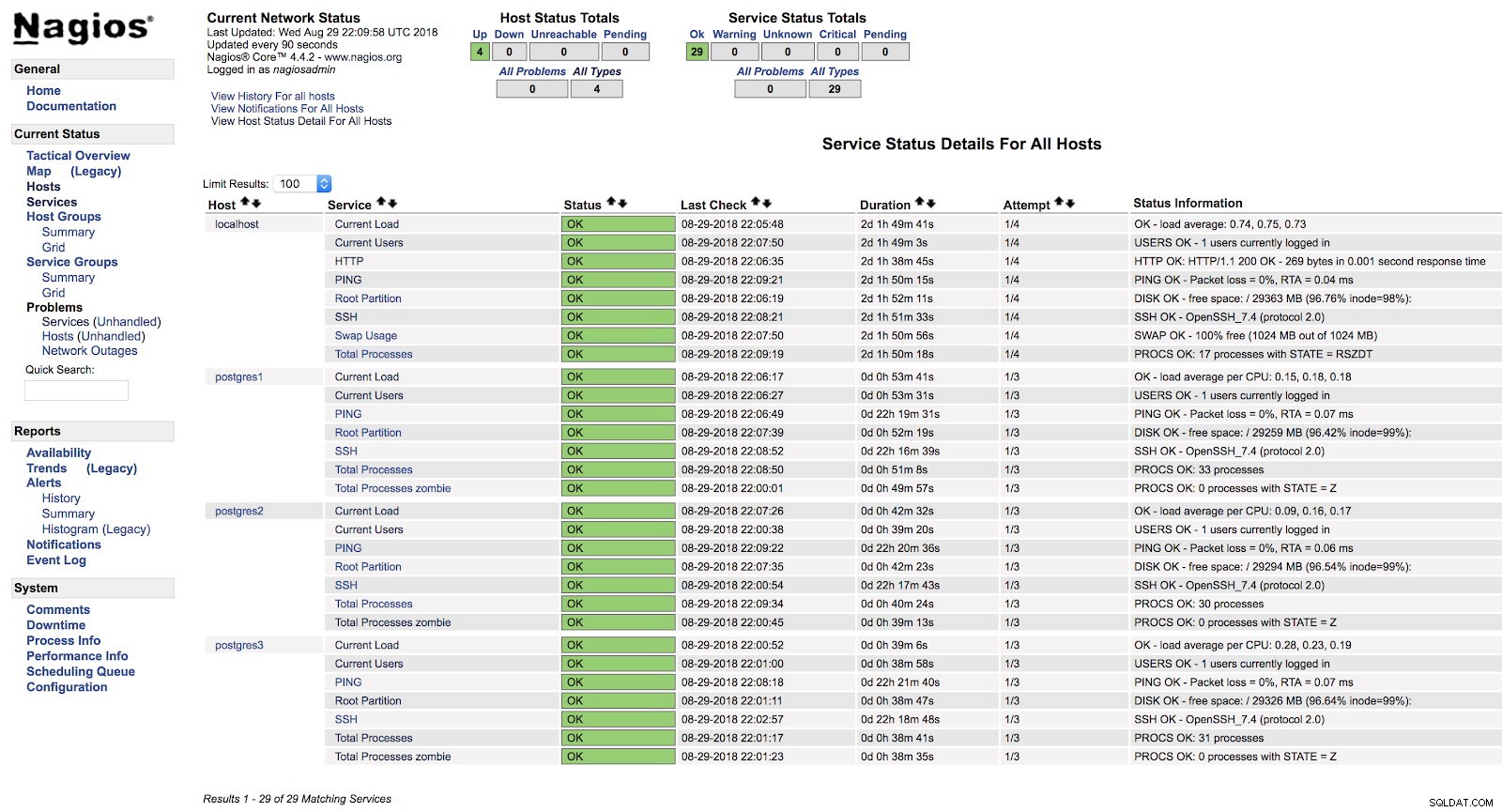 Nagiosホストアラート
Nagiosホストアラート このようにして、オペレーティングシステムレベルでのサーバーの基本的なチェックについて説明します。
追加できるチェックは他にもたくさんあり、独自のチェックを作成することもできます(例は後で説明します)。
次に、このタスク用に設計された2つの主要なプラグインを使用してPostgreSQLデータベースエンジンを監視する方法を見てみましょう。
Check_postgres
PostgreSQLをチェックするための最も人気のあるプラグインの1つは、Bucardoのcheck_postgresです。
インストール方法とPostgreSQLデータベースでの使用方法を見てみましょう。
必要なパッケージ
[[email protected] ~]# yum install perl-develインストール
[[email protected] ~]# wget http://bucardo.org/downloads/check_postgres.tar.gz
[[email protected] ~]# tar zxvf check_postgres.tar.gz
[[email protected] ~]# cp check_postgres-2.23.0/check_postgres.pl /usr/local/nagios/libexec/
[[email protected] ~]# chown nagios.nagios /usr/local/nagios/libexec/check_postgres.pl
[[email protected] ~]# cd /usr/local/nagios/libexec/
[[email protected] libexec]# perl /usr/local/nagios/libexec/check_postgres.pl --symlinksこの最後のコマンドは、check_postgres_connection、check_postgres_last_vacuum、check_postgres_replication_slotsなど、このチェックのすべての機能を使用するためのリンクを作成します。
[[email protected] libexec]# ls |grep postgres
check_postgres.pl
check_postgres_archive_ready
check_postgres_autovac_freeze
check_postgres_backends
check_postgres_bloat
check_postgres_checkpoint
check_postgres_cluster_id
check_postgres_commitratio
check_postgres_connection
check_postgres_custom_query
check_postgres_database_size
check_postgres_dbstats
check_postgres_disabled_triggers
check_postgres_disk_space
…NRPE構成ファイル(/usr/local/nagios/etc/nrpe.cfg)に、使用するチェックを実行する行を追加します。
command[check_postgres_locks]=/usr/local/nagios/libexec/check_postgres_locks -w 2 -c 3
command[check_postgres_bloat]=/usr/local/nagios/libexec/check_postgres_bloat -w='100 M' -c='200 M'
command[check_postgres_connection]=/usr/local/nagios/libexec/check_postgres_connection --db=postgres
command[check_postgres_backends]=/usr/local/nagios/libexec/check_postgres_backends -w=70 -c=100この例では、PostgreSQLに4つの基本的なチェックを追加しました。ロック、ブロート、接続、バックエンドを監視します。
Nagiosサーバーのデータベースに対応するファイル(/usr/local/nagios/etc/objects/postgres1.cfg)に、次のエントリを追加します。
define service {
use generic-service
host_name postgres1
service_description PostgreSQL locks
check_command check_nrpe!check_postgres_locks
}
define service {
use generic-service
host_name postgres1
service_description PostgreSQL Bloat
check_command check_nrpe!check_postgres_bloat
}
define service {
use generic-service
host_name postgres1
service_description PostgreSQL Connection
check_command check_nrpe!check_postgres_connection
}
define service {
use generic-service
host_name postgres1
service_description PostgreSQL Backends
check_command check_nrpe!check_postgres_backends
}そして、両方のサーバーで両方のサービス(NRPEとNagios)を再起動すると、アラートが構成されていることがわかります。
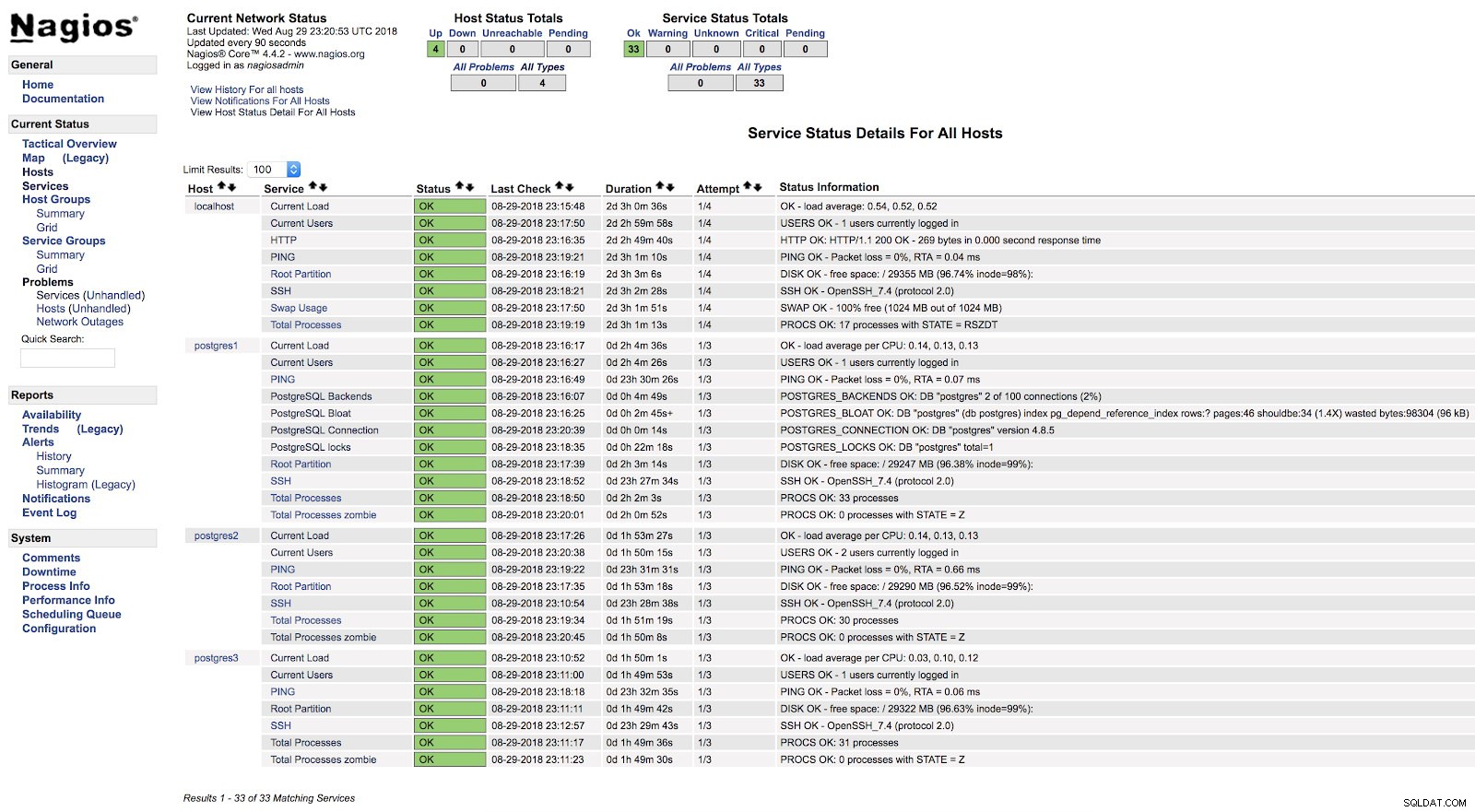 Nagaos check_postgres Alerts
Nagaos check_postgres Alerts check_postgresプラグインの公式ドキュメントで、他に監視するものとその方法に関する情報を見つけることができます。
Check_pgactivity
今度は、PostgreSQLデータベースの監視にも人気のあるcheck_pgactivityの番です。
インストール
[[email protected] ~]# wget https://github.com/OPMDG/check_pgactivity/releases/download/REL2_3/check_pgactivity-2.3.tgz
[[email protected] ~]# tar zxvf check_pgactivity-2.3.tgz
[[email protected] ~]# cp check_pgactivity-2.3check_pgactivity /usr/local/nagios/libexec/check_pgactivity
[[email protected] ~]# chown nagios.nagios /usr/local/nagios/libexec/check_pgactivityNRPE構成ファイル(/usr/local/nagios/etc/nrpe.cfg)に、使用するチェックを実行する行を追加します。
command[check_pgactivity_backends]=/usr/local/nagios/libexec/check_pgactivity -h localhost -s backends -w 70 -c 100
command[check_pgactivity_connection]=/usr/local/nagios/libexec/check_pgactivity -h localhost -s connection
command[check_pgactivity_indexes]=/usr/local/nagios/libexec/check_pgactivity -h localhost -s invalid_indexes
command[check_pgactivity_locks]=/usr/local/nagios/libexec/check_pgactivity -h localhost -s locks -w 5 -c 10この例では、PostgreSQLの4つの基本的なチェックを追加します。バックエンド、接続、無効なインデックス、ロックを監視します。
Nagiosサーバーのデータベースに対応するファイル(/usr/local/nagios/etc/objects/postgres2.cfg)に、次のエントリを追加します。
define service {
use generic-service ; Name of service template to use
host_name postgres2
service_description PGActivity Backends
check_command check_nrpe!check_pgactivity_backends
}
define service {
use generic-service ; Name of service template to use
host_name postgres2
service_description PGActivity Connection
check_command check_nrpe!check_pgactivity_connection
}
define service {
use generic-service ; Name of service template to use
host_name postgres2
service_description PGActivity Indexes
check_command check_nrpe!check_pgactivity_indexes
}
define service {
use generic-service ; Name of service template to use
host_name postgres2
service_description PGActivity Locks
check_command check_nrpe!check_pgactivity_locks
}そして、両方のサーバーで両方のサービス(NRPEとNagios)を再起動すると、アラートが構成されていることがわかります。
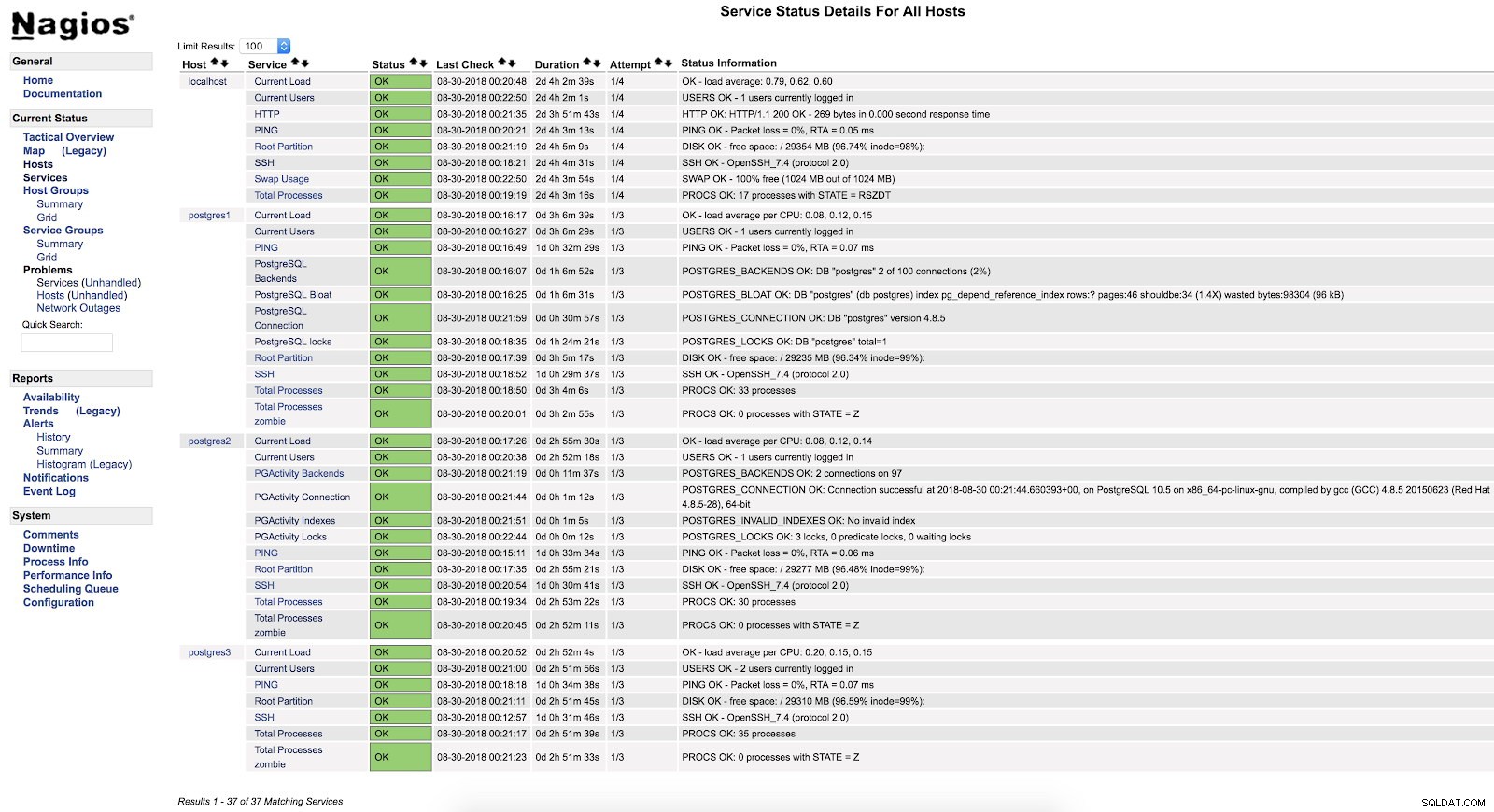 Nagaoscheck_pgactivityアラート
Nagaoscheck_pgactivityアラート エラーログの確認
最も重要なチェックの1つ、または最も重要なチェックは、エラーログをチェックすることです。
ここでは、FATALやデッドロックなどのさまざまなタイプのエラーを見つけることができます。データベースにある問題を分析するための良い出発点です。
エラーログを確認するために、独自の監視スクリプトを作成してNagiosに統合します(これは単なる例です。このスクリプトは基本的なものであり、改善の余地が十分にあります)。
スクリプト
PostgreSQL3サーバーにファイル/usr/local/nagios/libexec/check_postgres_log.shを作成します。
[[email protected] ~]# vi /usr/local/nagios/libexec/check_postgres_log.sh
#!/bin/bash
#Variables
LOG="/var/log/postgresql-$(date +%a).log"
CURRENT_DATE=$(date +'%Y-%m-%d %H')
ERROR=$(grep "$CURRENT_DATE" $LOG | grep "FATAL" | wc -l)
#States
STATE_CRITICAL=2
STATE_OK=0
#Check
if [ $ERROR -ne 0 ]; then
echo "CRITICAL - Check PostgreSQL Log File - $ERROR Error Found"
exit $STATE_CRITICAL
else
echo "OK - PostgreSQL without errors"
exit $STATE_OK
fiスクリプトの重要なことは、各状態に対応する出力を正しく作成することです。これらの出力はNagiosによって読み取られ、各番号は状態に対応します:
0=OK
1=WARNING
2=CRITICAL
3=UNKNOWNこの例では、現在の時間のエラーログにFATALタイプのエラーがあるかどうかを知ることだけに関心があるため、OKとCRITICALの2つの状態のみを使用します。
終了前に使用するテキストは、NagiosのWebインターフェイスに表示されるため、これを問題のガイドとして使用することを可能な限り明確にする必要があります。
監視スクリプトが終了したら、実行権限を付与し、ユーザーnagiosに割り当てて、データベースサーバーNRPEとNagiosに追加します。
[[email protected] ~]# chmod +x /usr/local/nagios/libexec/check_postgres_log.sh
[[email protected] ~]# chown nagios.nagios /usr/local/nagios/libexec/check_postgres_log.sh
[[email protected] ~]# vi /usr/local/nagios/etc/nrpe.cfg
command[check_postgres_log]=/usr/local/nagios/libexec/check_postgres_log.sh
[[email protected] ~]# vi /usr/local/nagios/etc/objects/postgres3.cfg
define service {
use generic-service ; Name of service template to use
host_name postgres3
service_description PostgreSQL LOG
check_command check_nrpe!check_postgres_log
}NRPEとNagiosを再起動します。次に、Nagiosインターフェースでチェックを確認できます:
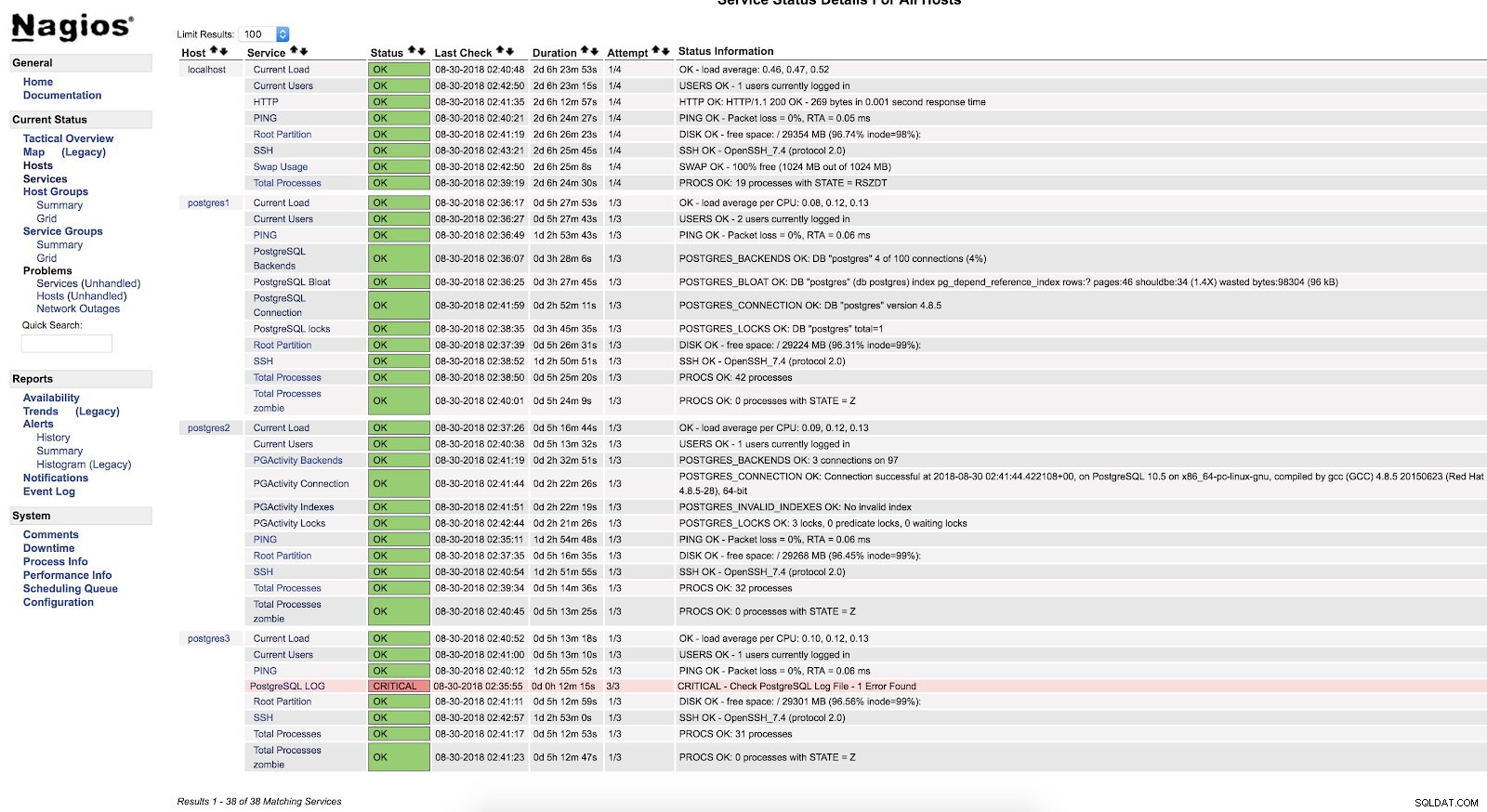 Nagiosスクリプトアラート
Nagiosスクリプトアラート ご覧のとおり、CRITICAL状態であるため、ログに移動すると、次のことがわかります。
2018-08-30 02:29:49.531 UTC [22162] FATAL: Peer authentication failed for user "postgres"
2018-08-30 02:29:49.531 UTC [22162] DETAIL: Connection matched pg_hba.conf line 83: "local all all peer"PostgreSQLデータベースで監視できるものの詳細については、パフォーマンスと監視のブログまたはこのPostgresPerformanceウェビナーを確認することをお勧めします。
安全性とパフォーマンス
プラグインまたは独自のスクリプトを使用して監視を構成するときは、安全性とパフォーマンスという2つの非常に重要なことに細心の注意を払う必要があります。
監視に必要な権限を割り当てるときは、可能な限り制限し、ローカルまたは監視サーバーからのアクセスのみを制限し、安全なキーを使用してトラフィックを暗号化し、監視が機能するために必要な最小限の接続を許可する必要があります。
パフォーマンスに関しては、監視が必要ですが、システムで安全に使用することも必要です。
不当に高いディスクアクセスを生成したり、データベースのパフォーマンスに悪影響を与えるクエリを実行したりしないように注意する必要があります。
ギガバイトのログを生成する1秒あたりのトランザクション数が多く、エラーを継続的に探し続ける場合、データベースにはおそらく最適ではありません。したがって、監視対象、頻度、パフォーマンスへの影響のバランスを保つ必要があります。
結論
監視を実装する方法、または監視を構成する方法は複数あります。必要に応じて、複雑または単純にそれを行うことができます。このブログの目的は、最も使用されているオープンソースツールの1つを使用したPostgreSQLの監視について紹介することでした。また、構成は非常に柔軟であり、さまざまなニーズに合わせて調整できることもわかりました。
そして、私たちは常にコミュニティに頼ることができることを忘れないでください。そのため、非常に役立つリンクをいくつか残しておきます。
サポートフォーラム:https://support.nagios.com/forum/
既知の問題:https://github.com/NagiosEnterprises/nagioscore/issues
Nagiosプラグイン:https://exchange.nagios.org/directory/Plugins
ClusterControl用のNagiosプラグイン:https://severalnines.com/blog/nagios-plugin-clustercontrol
